6 manieren om zaklamp op Android-apparaten in te schakelen
De zaklamp op onze telefoons zijn grote levensredders! Of het nu gaat om het zoeken naar je huissleutels in je kniediepe donkere portemonnee, 's nachts buiten je voordeur staan, of er links en rechts mee knipperen tijdens een rustgevend bluesconcert.
Het hebben van een zaklamp in alle Android- telefoons is letterlijk een zegen. Kun je je voorstellen dat je een telefoon hebt zonder zaklamp? Dat zou een extra last betekenen van een echte zaklamp, die je overal mee naartoe zou moeten nemen.

Smartphones hebben ons leven op meer manieren een stuk gemakkelijker gemaakt dan we ons zelfs maar kunnen voorstellen.
Je weet dit misschien niet, maar er zijn meer dan een of twee manieren om de felle zaklamp op je telefoons snel in te schakelen. U kunt uw zaklampen op uw Android -telefoon op verschillende manieren inschakelen met toepassingen van derden.
6 manieren om zaklamp op Android-apparaten in te schakelen(6 Ways To Turn On Flashlight On Android Devices)
Dit lijkt misschien overbodig, maar pas als u deze applicaties daadwerkelijk downloadt, zult u beseffen hoeveel u ze nodig had!
1. DO IT THE QUICK TOGGLE WAY!
Met de Android 5.0 Lollipop - update introduceerde Google de snelle flitslichtschakelaar als een manier om de zaklamp van je Android -telefoon aan te zetten.
Dit is een van de eenvoudigste manieren om dit te doen. Het enige dat u hoeft te doen, is uw meldingsbalk naar beneden trekken , de zaklamp inschakelen(, enable the flashlight) door eenmaal op het zaklamppictogram te drukken en Voila ! De zaklamp gaat snel aan. Met slechts een enkele tik, op hetzelfde pictogram, schakelt het zichzelf uit.
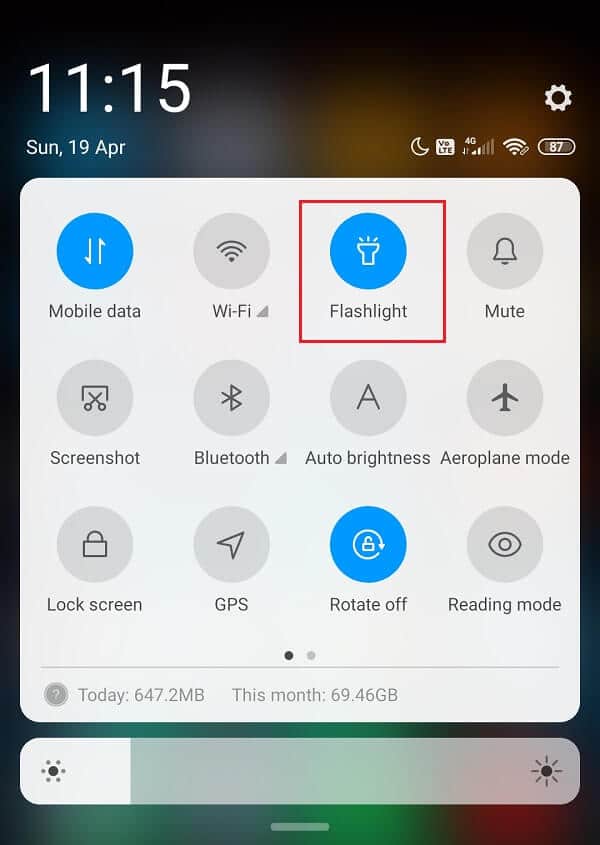
Als uw telefoon niet beschikt over de snelwisselinstelling, is er een app van derden die u gratis kunt installeren vanuit Google Play , de Custom Quick Setting-app voor Android 6.0 en hoger.
Tegenwoordig hebben de meeste telefoons deze functie, maar als de jouwe dat niet heeft, maak je geen zorgen, want we hebben 5 andere manieren om de zaklamp op je Android in te schakelen .
2. BESTEL UW GOOGLE ASSISTENT
Bijna elke nieuwe Android - smartphone heeft nu Google als standaardzoekmachine. Google heeft zijn gebruikers de Google Assistent-(Google Assistant) functies gegeven die slim genoeg zijn om spraakopdrachten te gehoorzamen.
Stel je voor, je telefoon zit diep in je tas en je kunt hem niet met je vingers plaatsen. Het enige dat u nu hoeft te doen, is Google opdracht geven om " Oké Google, zet de zaklamp aan(Okay Google, turn the flashlight On) ". En je telefoon zal zich openbaren in de duisternis. Om het uit te schakelen, moet je Google commando geven-(Google-) " Oké, Google, zet de zaklamp uit(Okay, Google, turn the flashlight off) ."

Dit klinkt als een van de beste manieren om je zaklamp op je Android aan te zetten . Deze optie geeft u ook een andere keuze - u kunt Google Zoeken openen en uw opdracht typen. Tik gewoon(Just) op het toetsenbordpictogram in de linkerbenedenhoek en typ "zet de zaklamp aan".
Lees ook: (Also Read:) 10 beste GIF-toetsenbordapps voor Android(10 Best GIF Keyboard Apps for Android)
3. SHAKE THAT ANDROID!
De volgende op de lijst voor het inschakelen van de zaklamp op een Android -telefoon is mijn persoonlijke favoriet, ik noem het " Schud(Shake) die Android. Sommige telefoons zoals Motorola hebben dit als ingebouwde functie, standaard beschikbaar. Het enige wat je hoeft te doen is je telefoon een beetje te schudden en de zaklamp gaat automatisch aan. Dit kan handig zijn als uw eigenlijke schakelfunctie niet werkt.
Je kunt de gevoeligheid van je zaklamp aanpassen aan het trillen van je Android- instellingen. Als u de gevoeligheid te veel verhoogt, kan de telefoon per ongeluk de zaklamp inschakelen vanwege normale handgebaren. De telefoon waarschuwt je voor de hoge gevoeligheid.
Als je hier geen ingebouwde functie voor hebt, kun je een applicatie van derden genaamd Shake Flashlight downloaden . Het werkt precies hetzelfde.

4. GEBRUIK DE VOLUMEKNOPPEN(4. USE THE VOLUME BUTTONS)
Een app genaamd Torchie is beschikbaar op Google Play met een goede beoordeling van 3,7 sterren. U kunt uw LED of zaklamp op uw Android(Android) direct in- of uitschakelen door beide volumeknoppen tegelijkertijd samen te houden.

Het is een heel snelle, snelle en innovatieve manier om het voor elkaar te krijgen. Het werkt perfect als het scherm uit staat. Het is een kleine app die niet veel ruimte in beslag neemt. Het werkt geruisloos als een service, en je zou niet eens weten dat het er is! Ik raad de Torchie-(Torchie) app zeker aan , want het kan heel handig blijken te zijn!
Lees ook: (Also Read:) 3 manieren om de schermtijd op Android te controleren(3 Ways to Check Screen Time on Android)
5. GEBRUIK EEN WIDGET OM DE FLITS IN TE SCHAKELEN(5. USE A WIDGET TO TURN ON THE FLASH)
De volgende op de lijst met 6 eenvoudige(Easy) manieren om de zaklamp op je Android in te schakelen, is de Widget- optie. Gebruik je zaklamp om de kamer in het donker te verlichten, met een kleine widget op je startscherm.
Het is een kleine en lichtgewicht widget die op het scherm verschijnt wanneer u de Flashlight Widget-app downloadt van Google Play . Een druk op de widget schakelt de zaklamp in een microseconde in. De app gebruikt minder dan 30 KB aan ruimte en is erg handig.

De gebruikers hebben het op grote schaal gewaardeerd en het heeft een 4,5 ster gekregen in de Google Play Store.
6. HOUD DE AAN/UIT-KNOP INGEDRUKT(6. HOLD THE POWER BUTTON)
De taak om door duisternis te navigeren is nu gemakkelijk gemaakt met de Power Button Flashlight/torch app . Dit is een zaklamptoepassing van derden die beschikbaar is op Google Play . Hiermee kunt u uw flitser rechtstreeks met de aan / uit-knop activeren. Laat me je eraan herinneren dat, in tegenstelling tot de optie voor de volumeknop, deze geen toegang op rootniveau tot je Android vereist .
Dit is een van de beste opties omdat het de snelste manier is om de flitser aan te zetten. U hoeft niet eens uw telefoon te ontgrendelen, uw schermverlichting aan te zetten of iets anders om de daad te verrichten. Sommige instellingen zullen moeten worden aangepast, zoals de vibratie-effecten en de tijdsperiode van lichtactivering en de uitschakelmogelijkheden. Deze gratis applicatie is de beste manier om die flits aan de gang te krijgen.

Dat vat onze lijst samen voor de beste 6 manieren om de zaklamp op Android- telefoons in te schakelen. Wie wist dat je zoiets kleins als het aanzetten van de zaklamp op zoveel verschillende en opwindende manieren kon doen.
Aanbevolen: (Recommended:) 10 beste Idle Clicker-games voor iOS en Android(10 Best Idle Clicker Games for iOS & Android)
We hopen dat je de beste techniek hebt uitgeprobeerd en er een hebt gevonden die het beste bij je past. Maak je nu geen zorgen over het stoten van je teen in het donker, zet gewoon de flitser aan en ga verder, ongedeerd.
Related posts
3 manieren om de Google Play Store bij te werken [Forceer update]
10 manieren om Google-foto's te repareren die geen back-up maken
Android vast in een reboot-lus? 6 manieren om het te repareren!
6 manieren om uw telefoon aan te zetten zonder aan / uit-knop (2022) - TechCult
3 manieren om uit te loggen bij Facebook Messenger
9 manieren om bericht niet verzonden fout op Android op te lossen
App wordt niet geopend op Android? 10 manieren om te repareren
8 manieren om een Instagram-videogesprek te repareren dat niet werkt
Zaklamp inschakelen met Google Assistent
9 manieren om Instagram Direct Messages te repareren werken niet (DM's werken niet)
3 manieren om de door schermoverlay gedetecteerde fout op Android op te lossen
6 manieren om te repareren dat "OK Google" niet werkt
3 manieren om vooraf geïnstalleerde Bloatware Android-apps te verwijderen
8 manieren om Android GPS-problemen op te lossen
Instagram-meldingen werken niet? Hier zijn 9 manieren om het te repareren!
5 manieren om toegang te krijgen tot geblokkeerde websites op een Android-telefoon
Waarom zit mijn telefoon vast in de veilige modus? 6 manieren om het te repareren!
3 manieren om de schermtijd op Android te controleren
5 beste zaklamp-apps voor Android die veilig zijn
8 manieren om wifi te repareren, wordt Android-telefoon niet ingeschakeld
